效果图

1、字体变形
首先打开ai,用文字工具写下"冰与火之歌",字体是:汉仪铸字木头人W 。
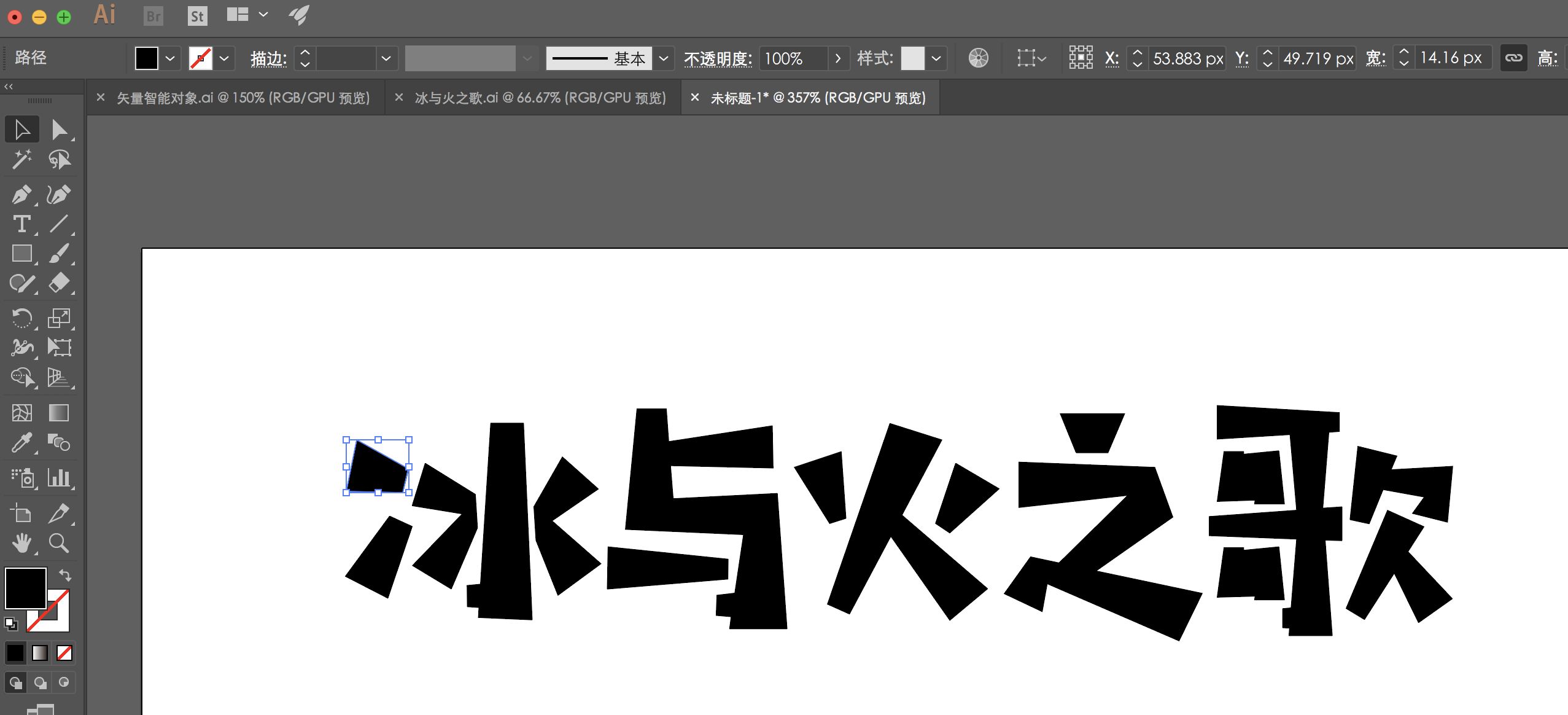
"歌"字按住鼠标左键框选"口",然后右键选中"建立复合路径"。
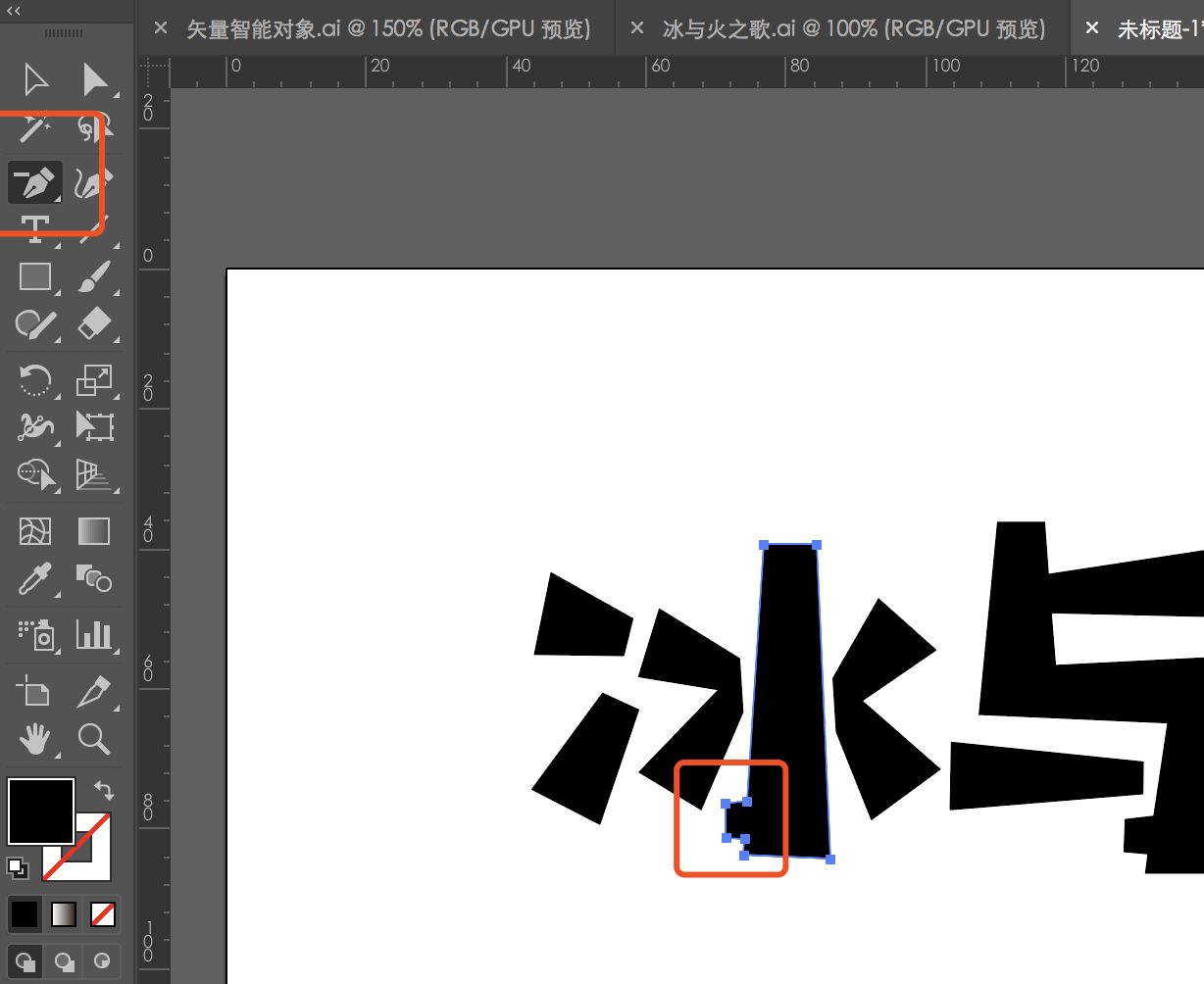
拆分开依然连在一起的笔画。

接下来打开ps,新建2400*1600画板,将AI里的笔画分别复制粘贴到ps里,重新排列笔画并改变颜色。
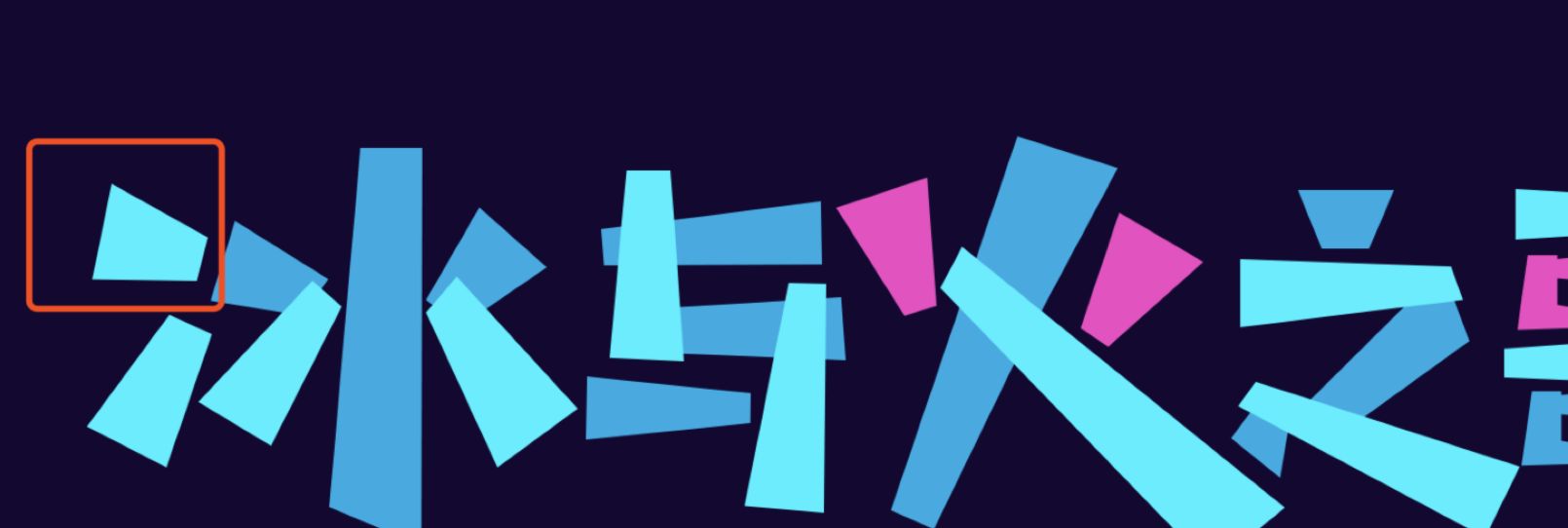
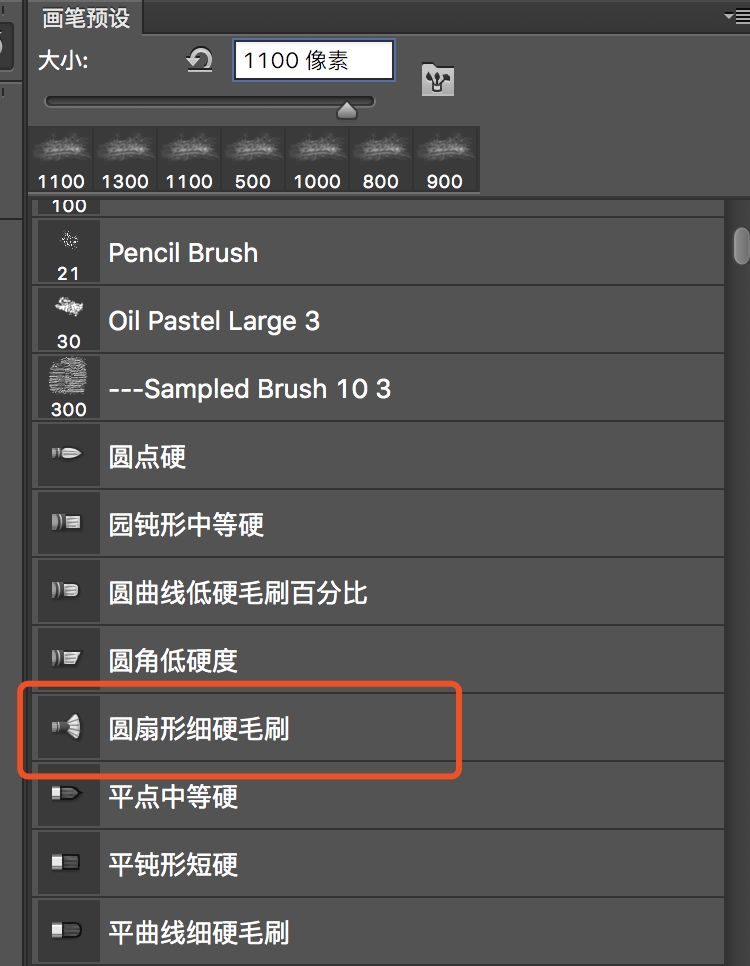

使用同样的上色方法给剩下的笔画上色,这里"火"的两点处和"歌"的一个口部分只叠加了颜色1和颜色3。
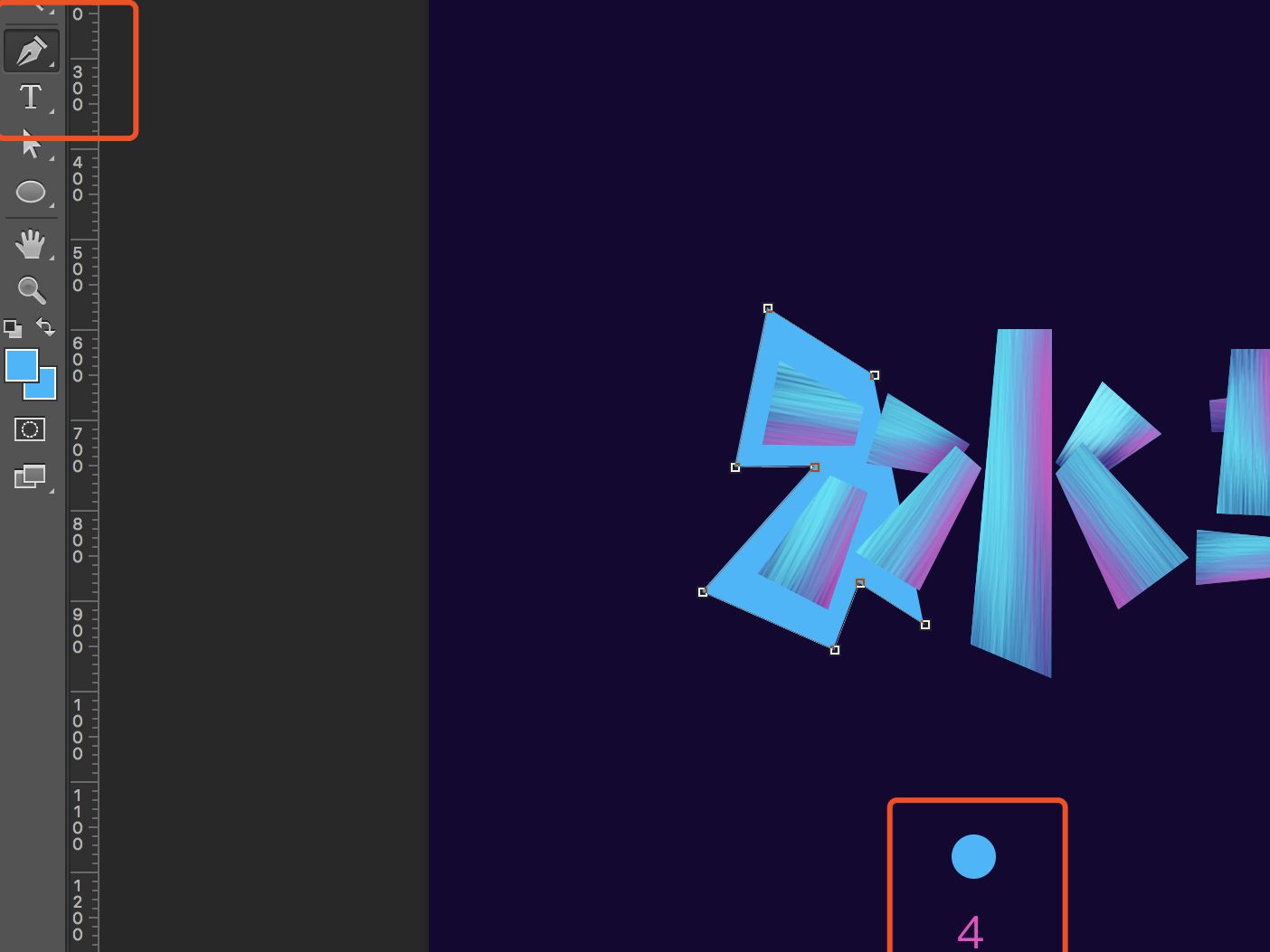

复制一个文字层,命名为"文字阴影层",将该图层置于"文字层"下方,双击"文字阴影层"添加图层样式,选择"颜色叠加",吸取颜色3的颜色,点击确定,右键选择"栅格化图层样式"。
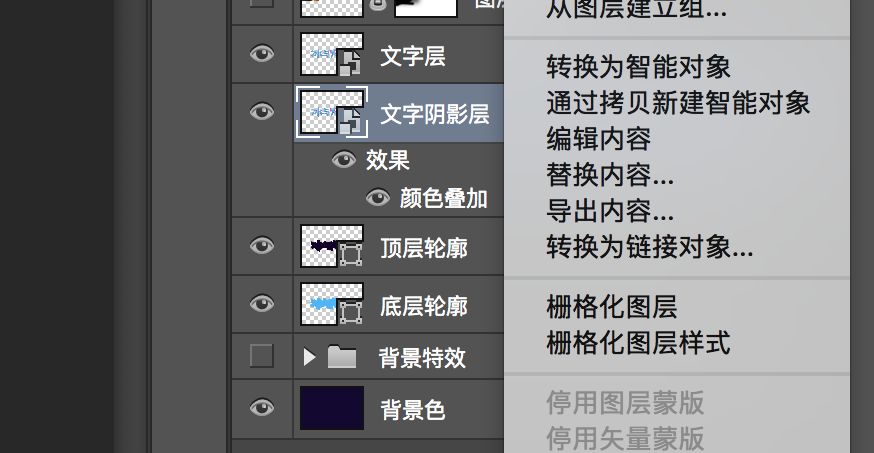
向上移动"文字层"5像素,向下移动"文字阴影层"5像素,选中"文字阴影层",ctrl+shift+n新建图层,右键创建剪贴蒙板。

5、使用笔刷制作背景
新建图层,命名为"泼溅层",双击图层添加"渐变叠加",颜色为 #ff008 和 #00fcff,设置"泼溅"笔刷大小为1200,画出泼溅背景。

新建图层,命名为"水花层",复制粘贴"泼溅层"的图层样式,设置"水花"笔刷大小为1200,大小抖动0%,角度抖动40%,画出水花背景,修改"水花层"不透明度为60%。

新建图层,命名为"雾气层",复制粘贴"泼溅层"的图层样式,移动"雾气层"到"闪电层"的下方,设置"雾气"笔刷大小为1400,大小抖动0%,角度抖动0%,画出雾气背景。

6、添加划痕和墨迹
栅格化"顶层轮廓"和"底层轮廓",然后合并两个图层,命名为"轮廓层",给"轮廓层"添加图层蒙版。

按照文字的笔触走向绘制刮痕。
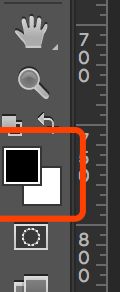
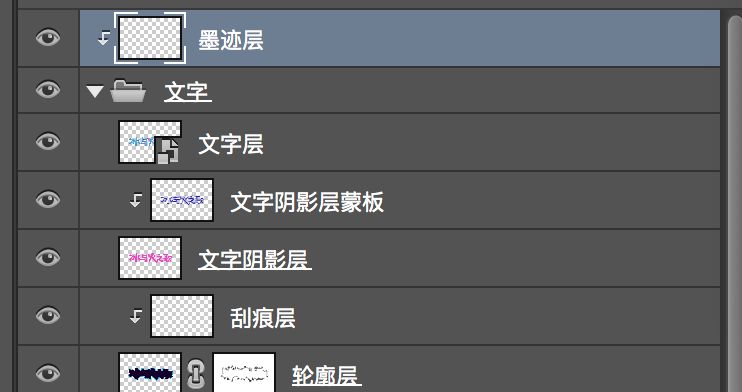
使用"墨迹"笔刷,设置大小为1200,在"墨迹层"上画出墨迹。









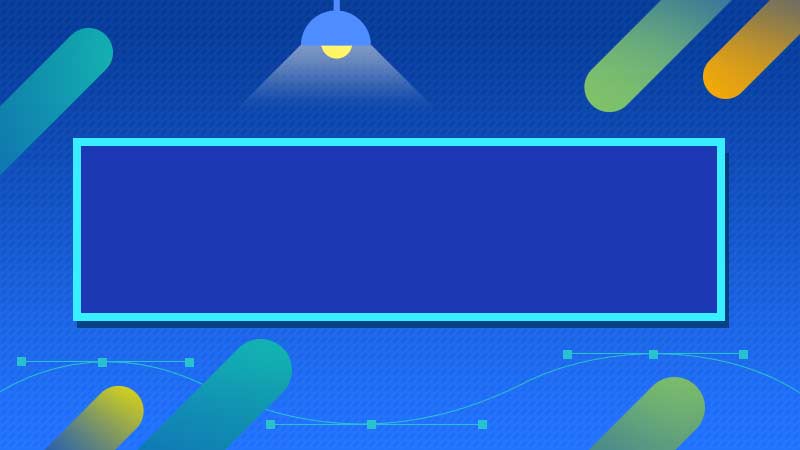
全部回复
